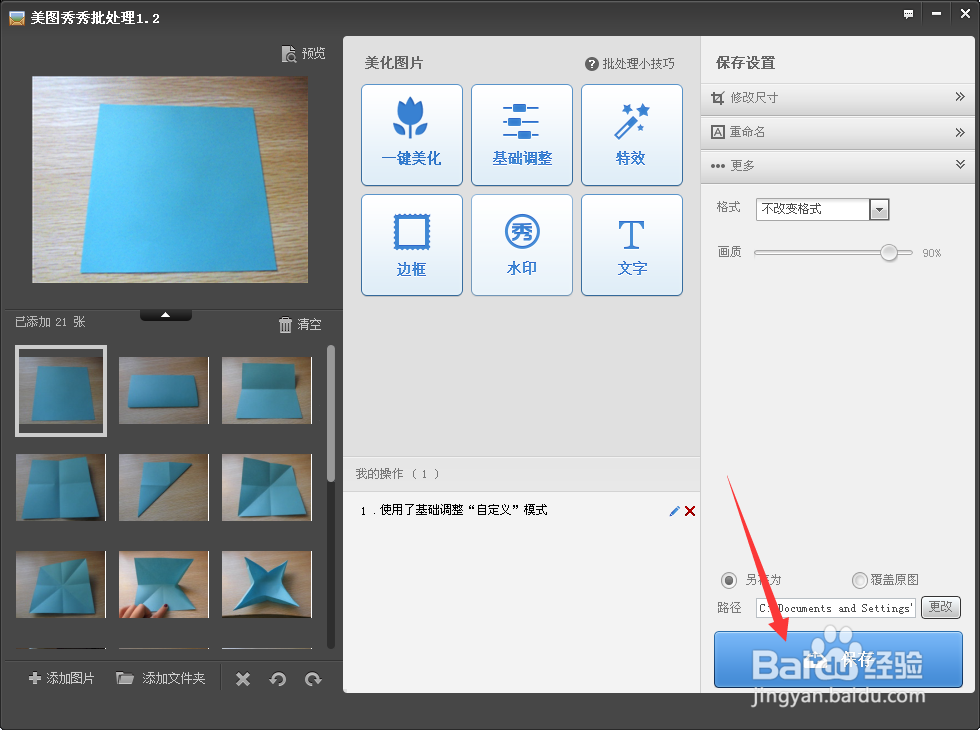美图秀秀批处理的详细解读 快速学会批处理
1、首先打开美图秀秀批处理软件,如果没有软件的朋友,请您下载美图秀秀批处理软件之后继续学习。
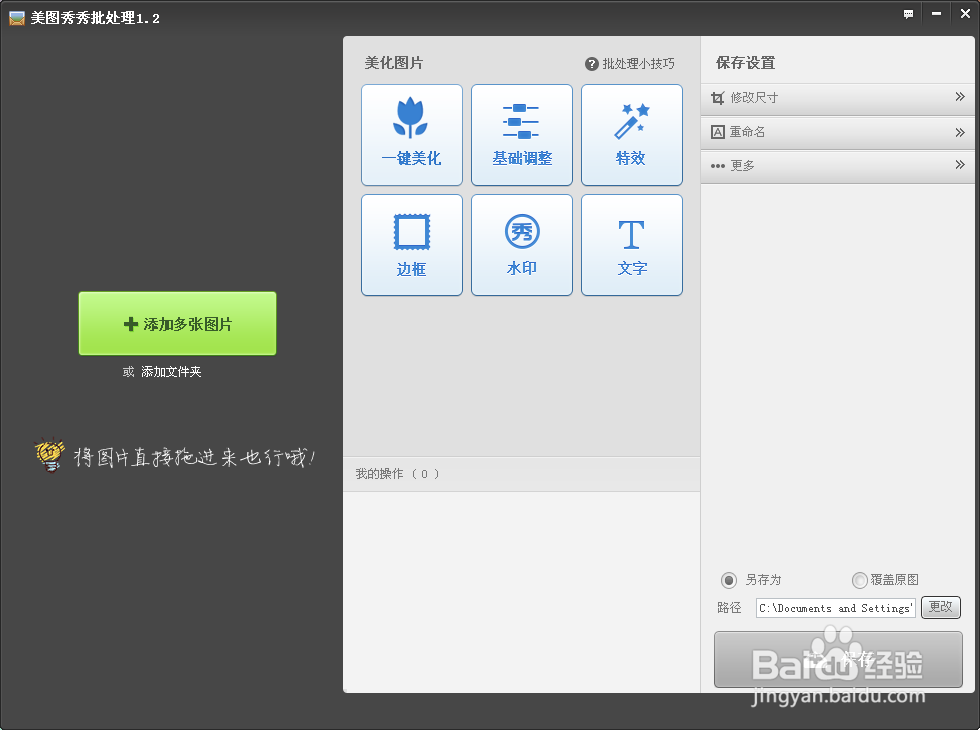
2、打开软件之后,点击添加图片,选择需要添加的图片,点确定就可以了,左侧就是添加之后的图例,
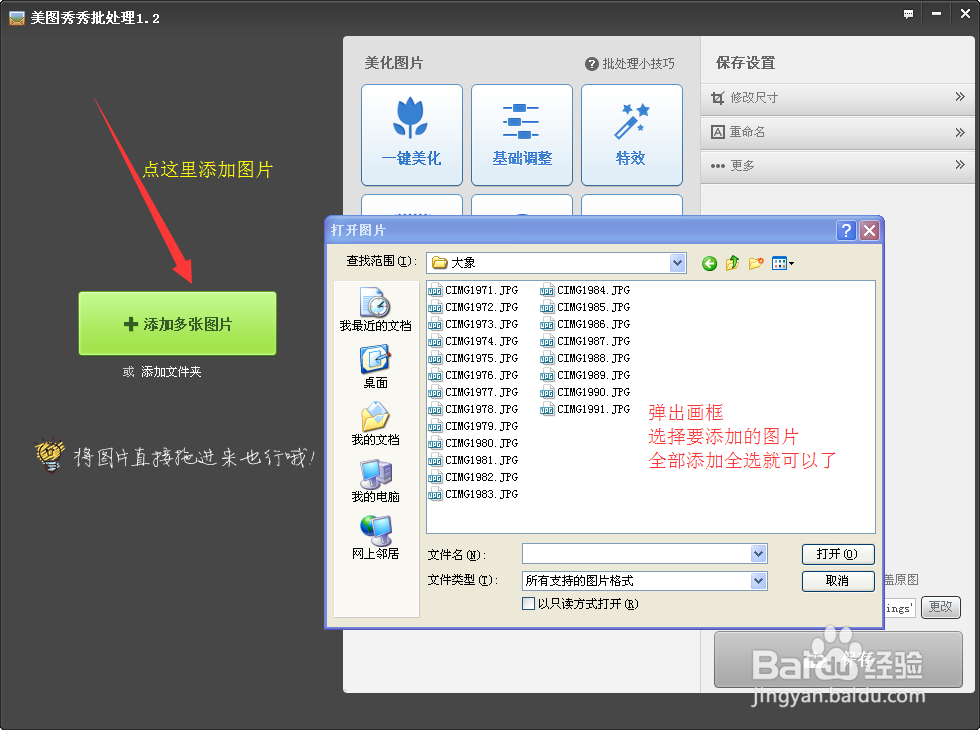
3、一键美化功能,注意看箭头所指,这里是美化后的效果预览。如若取消美化效果,请看箭头所指的叉按钮,点击取消即可。
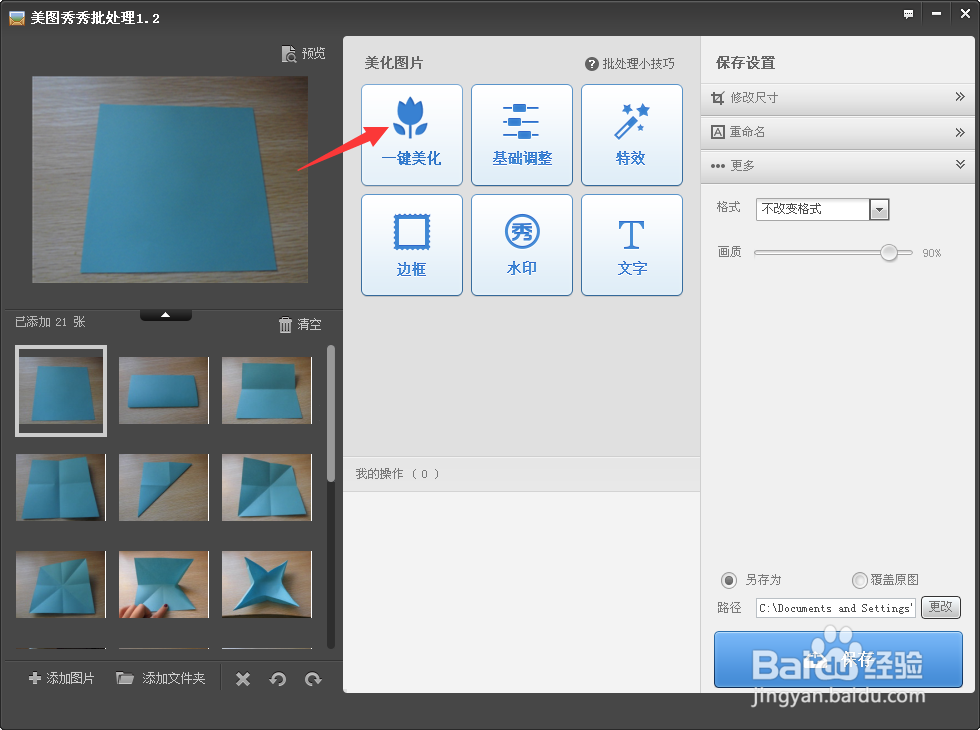
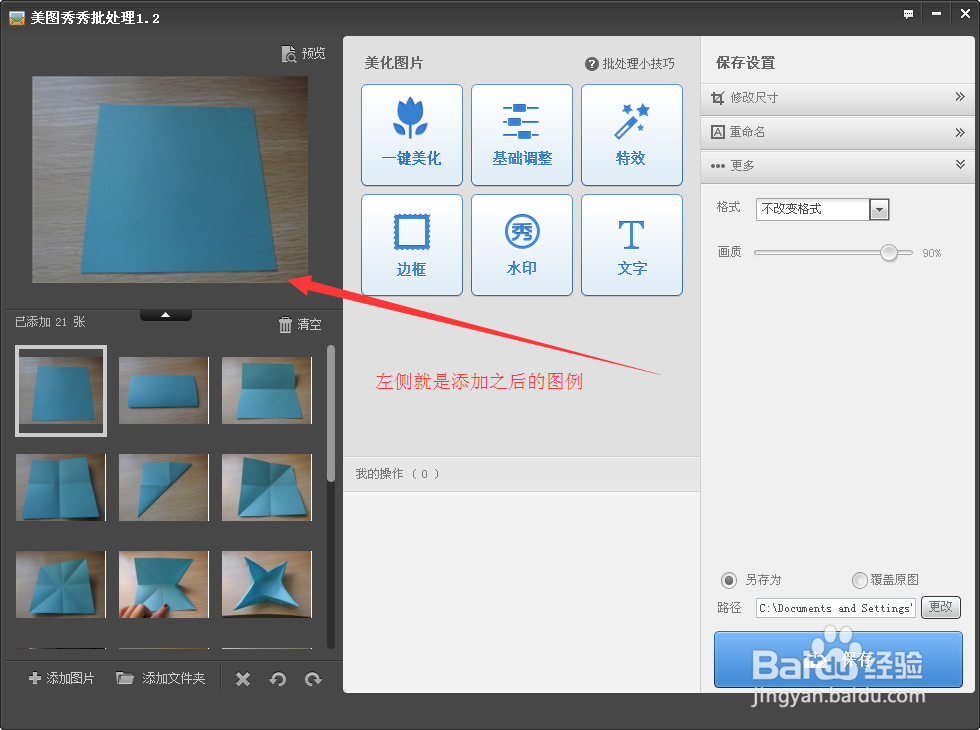
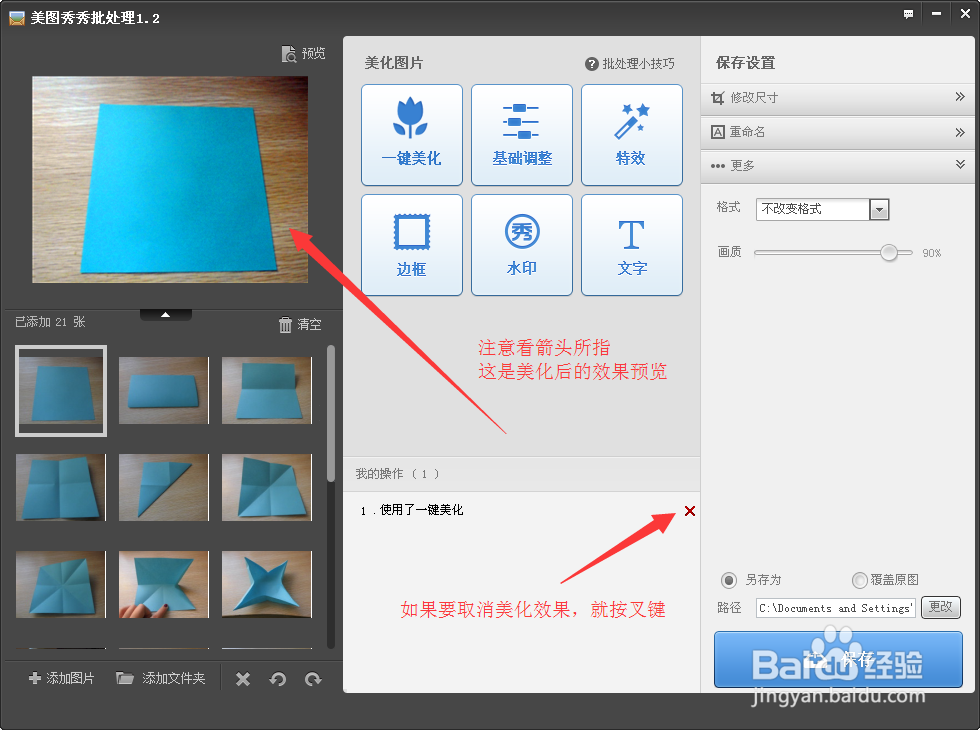
4、基础调整,在这个选项当中可以针对亮度、对比度、饱和度、清晰度、色相和智能补光的调整,大家可以根据自己的实际需求,对图片进行修正。
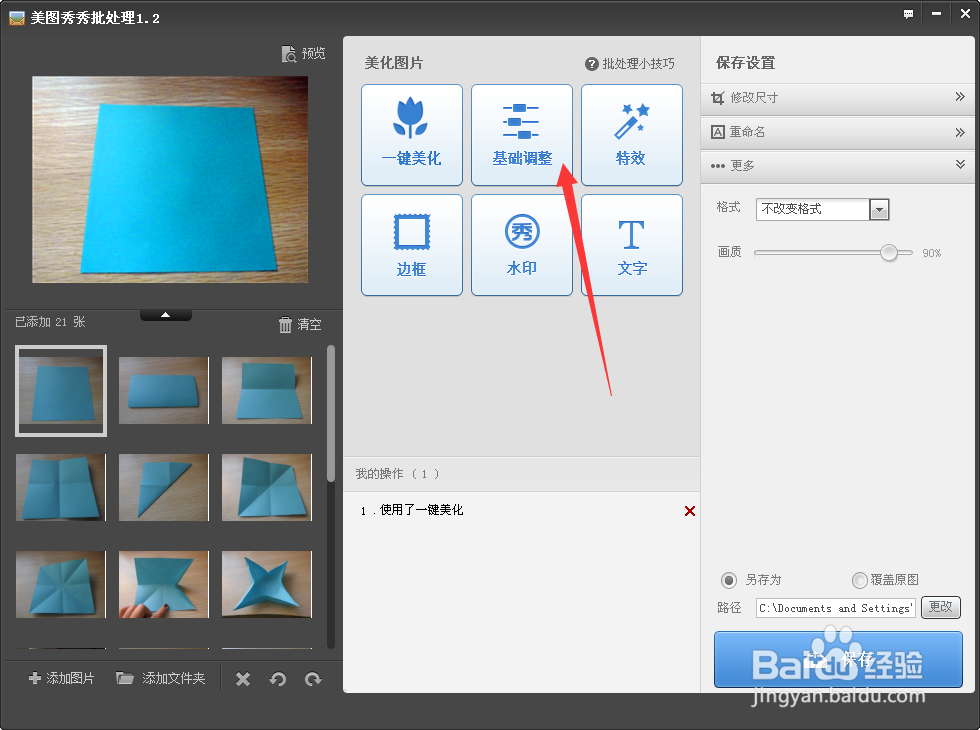
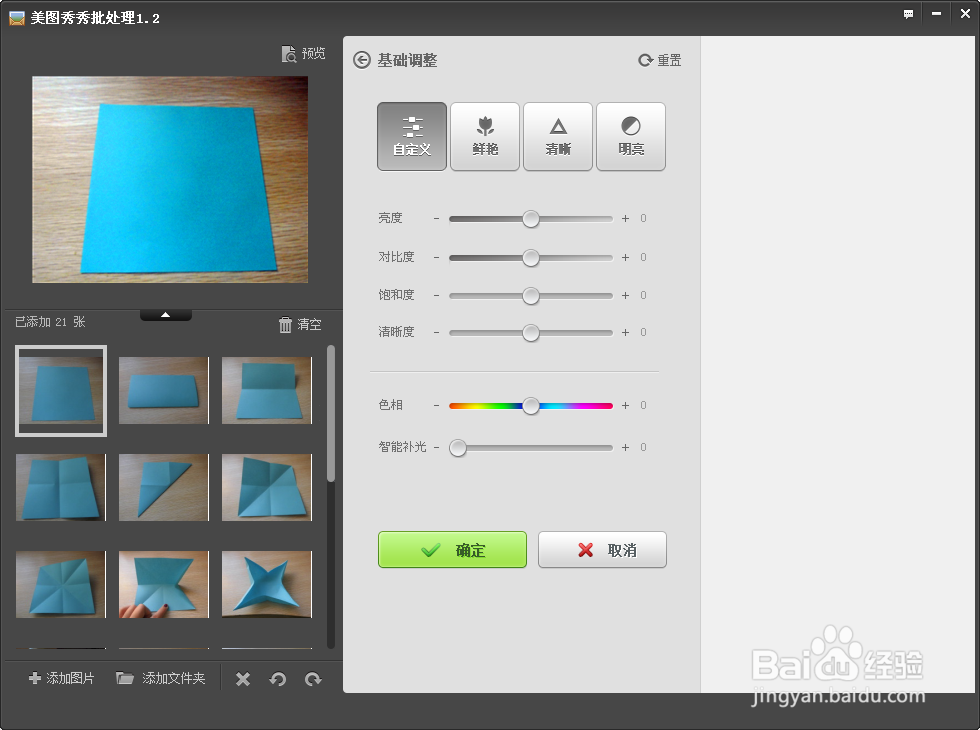
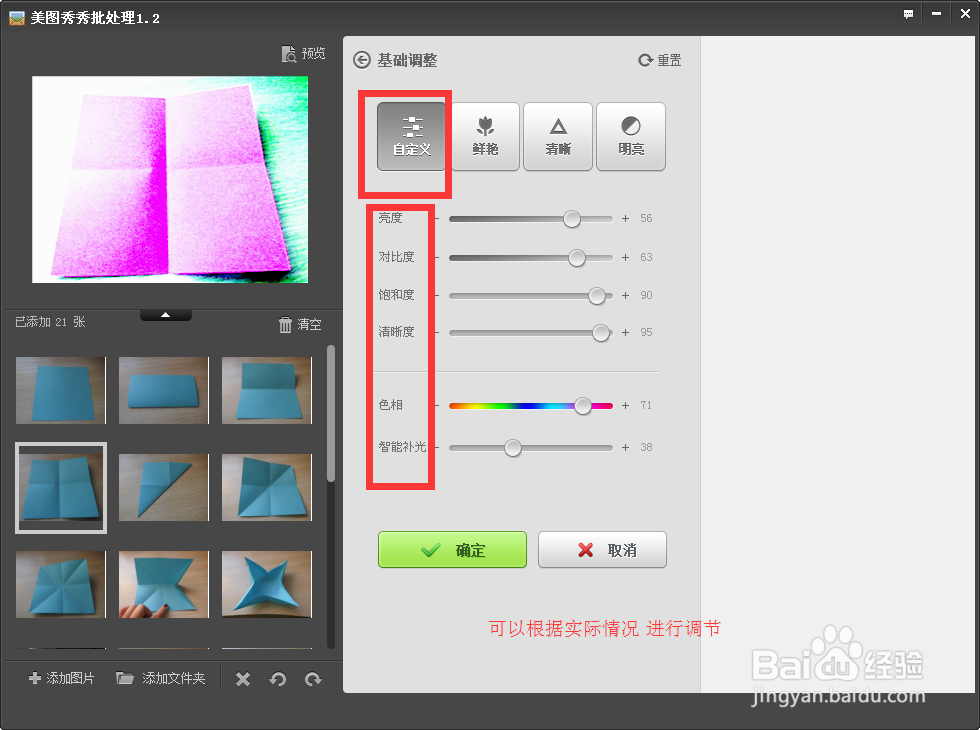
5、基础调整右侧的鲜艳、清晰和明亮三个选项,点击后系统会默认一种配置。
当然,大家也可以对现有配置进行调整,直到调整到自己需要的效果为止。
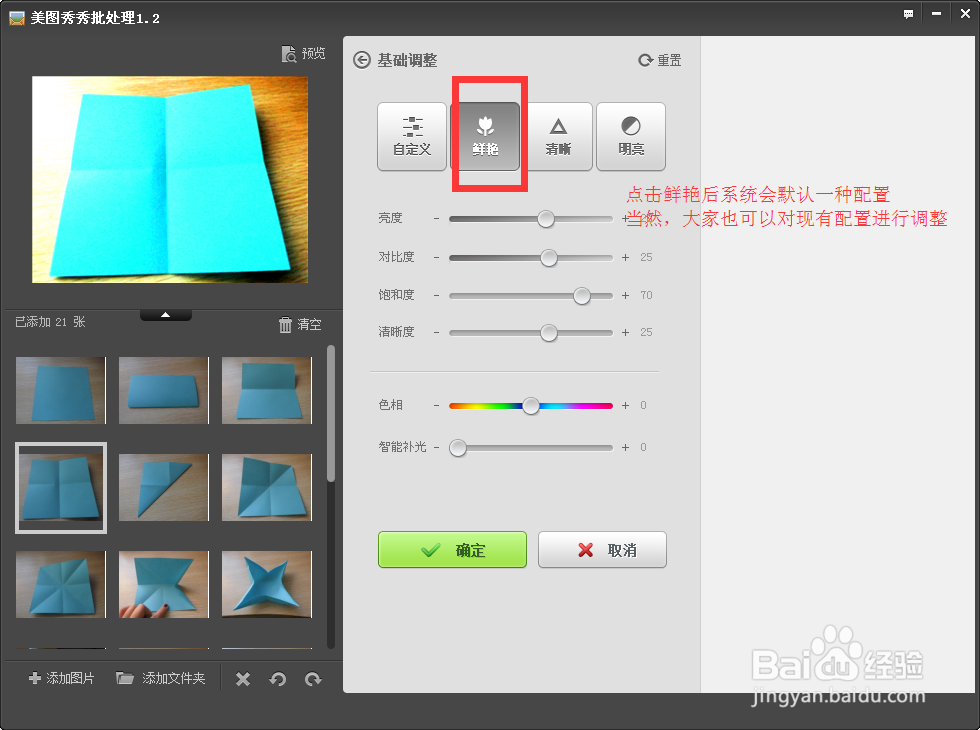
6、如果大家对自己调整的效果不满意或不喜欢,大家可以点击重置按钮,这样就可以使图片回归到原始状态,回到原始状态后就可以进行编辑。
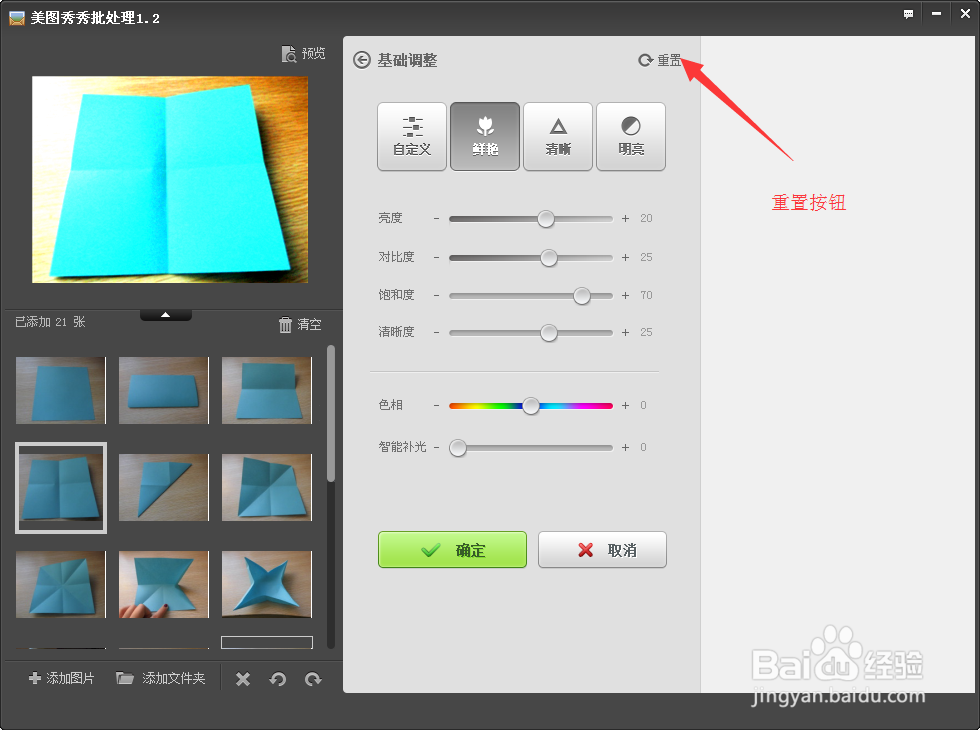
7、特效,这里面有基础、LOMO、人像、时尚、艺术等选项,也是可以制造效果的选项,大家可以根据下面画圆圈的区域看到各个选项的预览效果,大家可以进行操作。
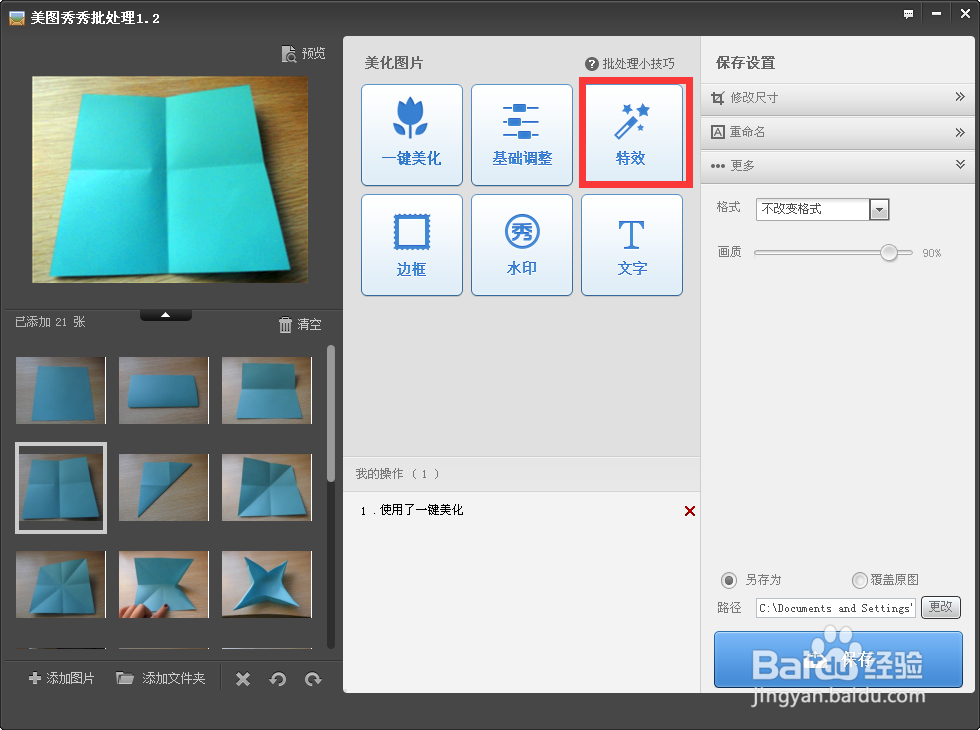
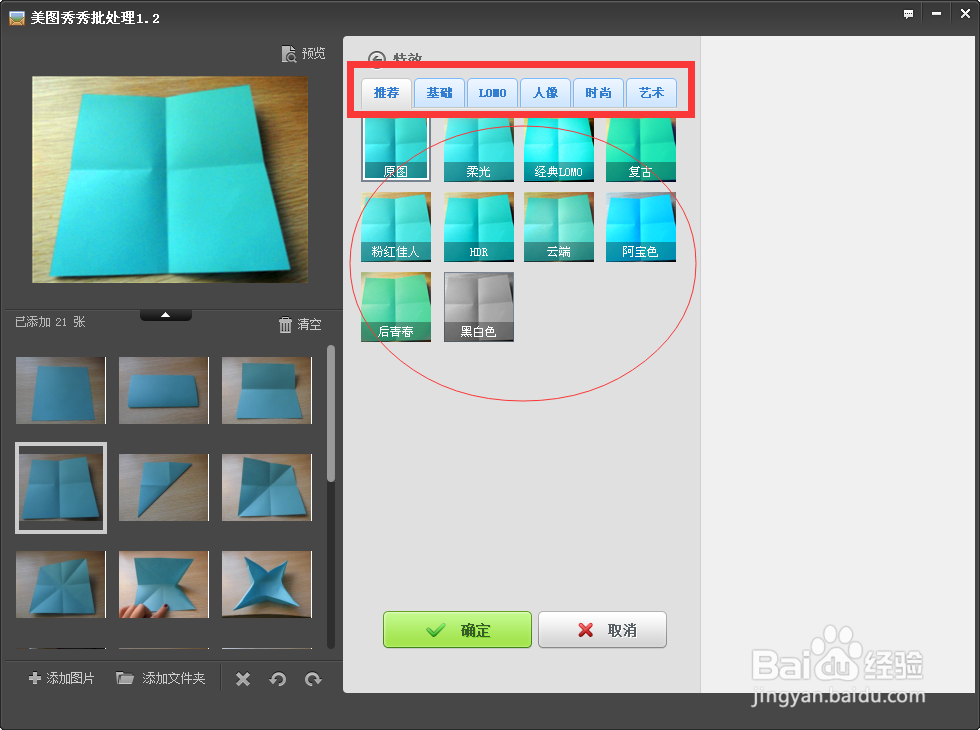
8、边框:可以选择下面任意边框为图片添加边框效果,当然也可以点击右上角的导入美图秀秀边框,添加更多的边框,以供自己更多的选择。
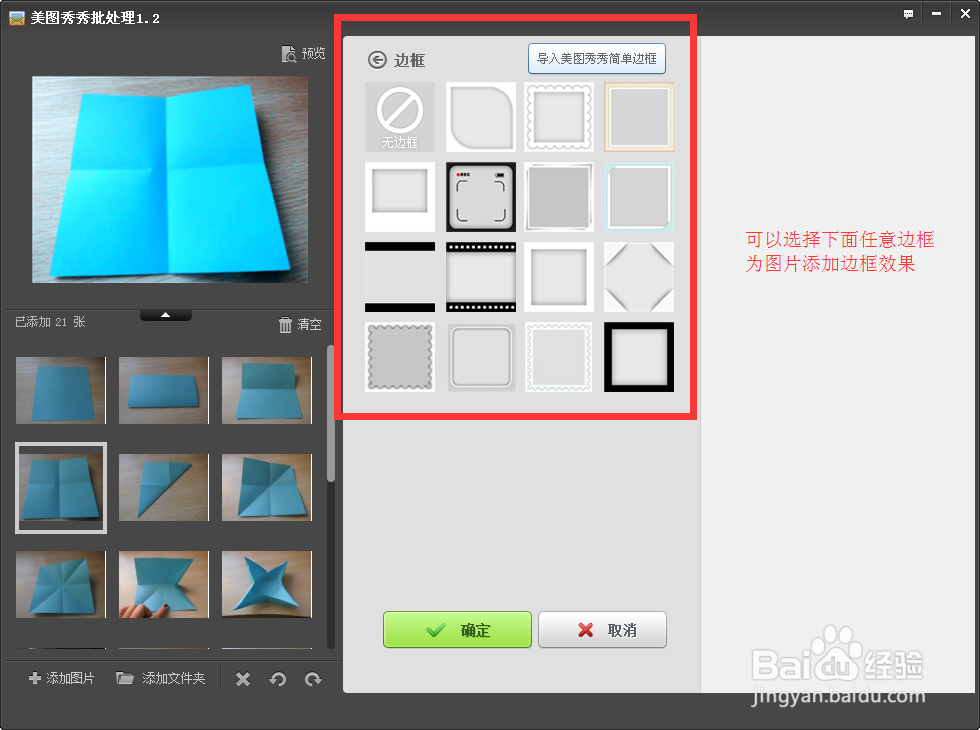
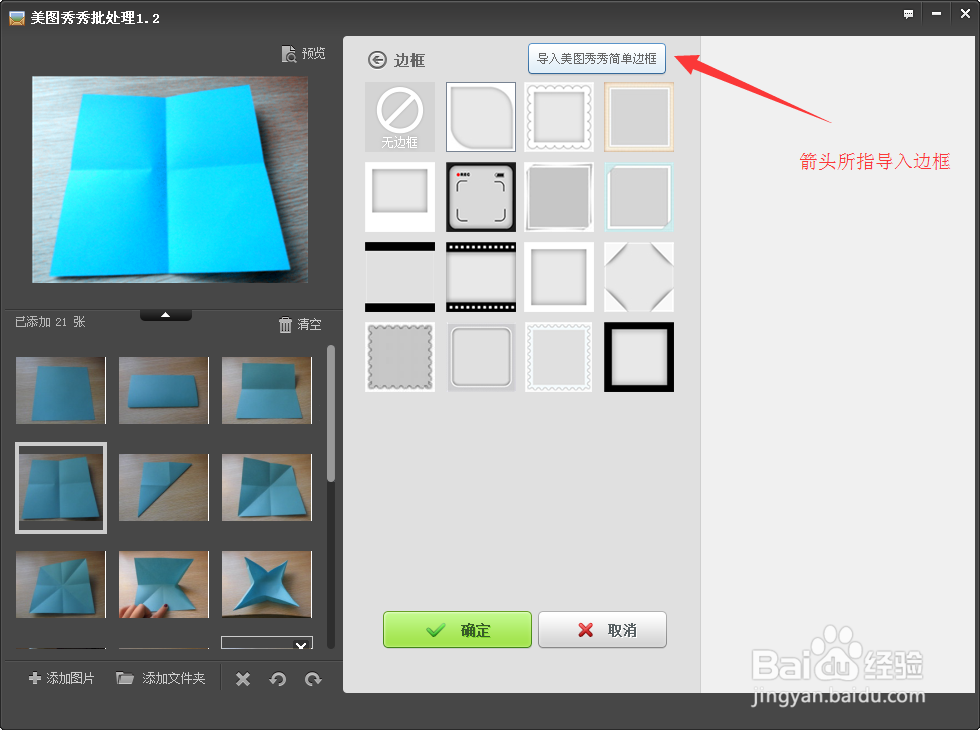
9、水印,可以导入特定文字的水印或LOGO图标,大多数是防止盗图或商家图标所用。方框内可以对水印进行调整,比如大小、旋转方向、透明度,包括位置的设定,非常方便。
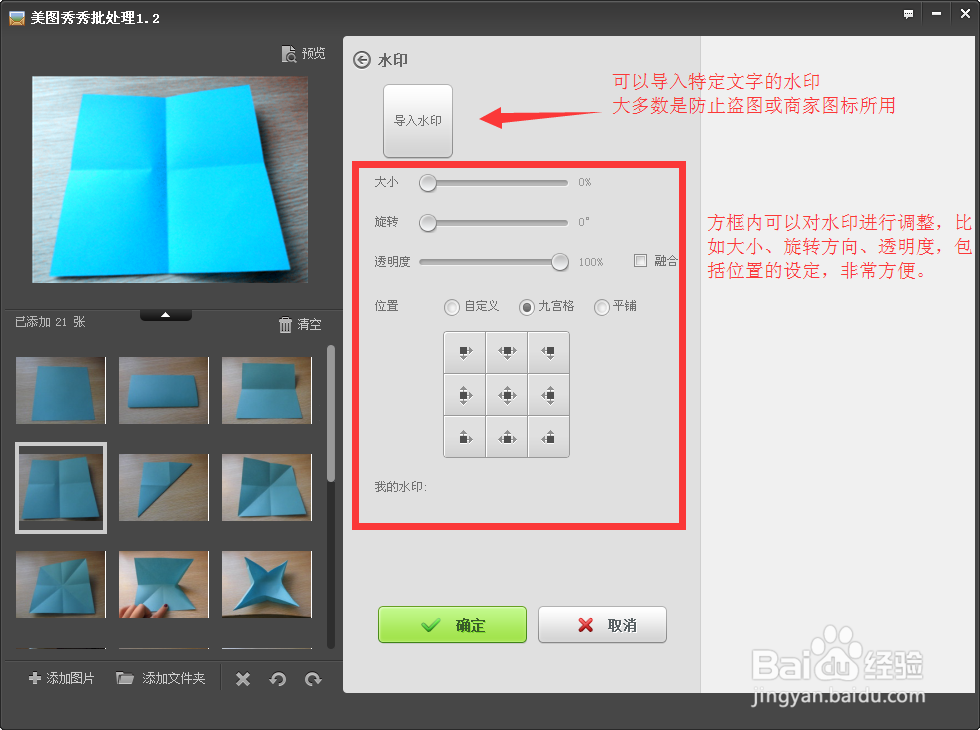
10、文字:为图片加入文字说明,比如,商家的旺旺ID或是简单的商品内容等等,同样可以进行文字字体的选择,大小、旋转方向、透明度,也包括位置。
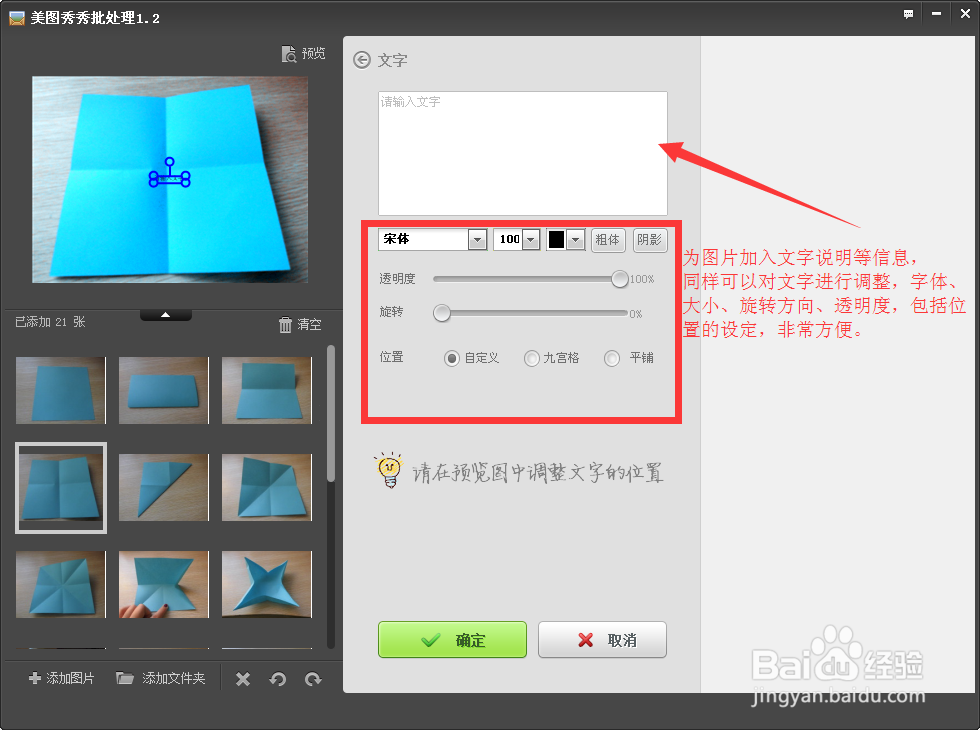
11、在批处理的最右侧,有关于对图片进行尺寸修改、重命名及存储位置更改的选项,这就需要根据您的需要进行调整,调整好之后点击保存就好了。
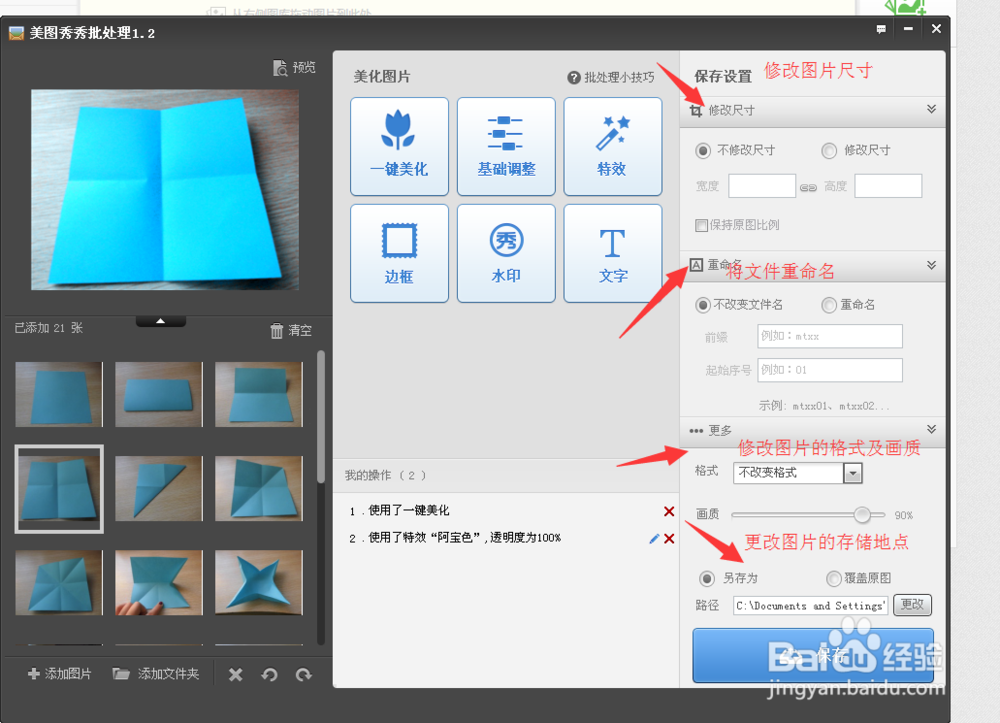
12、好了,今天的课程就到这里了。美图秀秀批处理的软件非常实用,特别适合新手网店店主,如果您觉得我的介绍对您有所帮助的话,请您为我点赞!如果您觉得有不足之处,请在下面留言提出,小编会积极改正的,谢谢!